Topp 10 ansökningar som måste ha för att spela in möten 2025
Onlinekonferenser och möten har varit en av de viktigaste delarna av affärsverksamheten idag. Krav på det goda mötesinspelningsappar kunde inte vara högre sedan dess. Att hitta den bästa programvaran för skärminspelning kan avsevärt öka din produktivitet och potentiella affärsmöjligheter. Därför har vi granskat toppvalen för mötesinspelningsappar, ger dem recensioner, listar funktioner och begränsningar, så att du kan göra rätt val för just ditt behov.
Guidelista
Övergripande bästa mötesinspelare-appen - vårt bästa val Andra anmärkningsvärda mötesinspelningsappar (för PC/Mac/iOS/Android) Vanliga frågor om Meeting Recorder-apparÖvergripande bästa mötesinspelare-appen - vårt bästa val
För att få bästa resultat av skärminspelningen rekommenderar vi starkt att du använder programvara för skärminspelning på professionell nivå på skrivbordet som standardalternativ. AnyRec Screen Recorder är den överlägset högst rankade mötesinspelningsappen som är tillgänglig just nu, och får beröm från användargemenskapen.

Spela in mötessessioner, mikrofonröst, webbkamerabilder osv.
Förbättra röstkvaliteten från mikrofoner för möten.
Lägg till kommentarer, vattenstämplar, former och bildtexter för att markera inspelningarna.
Justera videocodec, bildhastigheter, ljudformat och fler inställningar.
100% Säker
100% Säker
Steg 1.Ladda ner och starta AnyRec Screen Recorder från den officiella källan. Klicka på knappen "Videoinspelare" för att starta mötesinspelningsfunktionen.

Steg 2.Klicka på knappen "System Sound" för att spela in ljudet från datorsystemet. För att lägga till ett lager för röstkommentarer till inspelningen, klicka på knappen "Mikrofon". Aktivera webbkameraalternativet för att lägga till inspelningar från "webbkameran".

Steg 3.Klicka på alternativet anpassad region till vänster på panelen för att välja en inspelningsregion. Du kan välja antingen helskärm eller ett anpassat område.

Steg 4.Klicka på knappen "REC" för att starta inspelningen. Ett kontrollverktygsfält visas under inspelningsområdet på skärmen. Klicka på "Stopp"-knappen när som helst för att slutföra inspelningen.
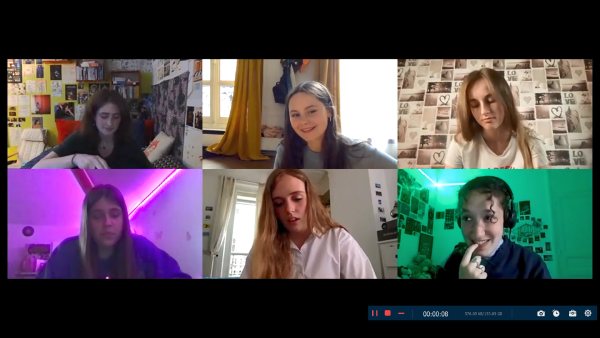
Steg 5.Ett snabbt förhandsgranskningsfönster dyker upp efteråt så att du kan göra några snabba redigeringar och justeringar av din video. Klicka på knappen "Spara" för att exportera de slutliga resultaten efter redigering.
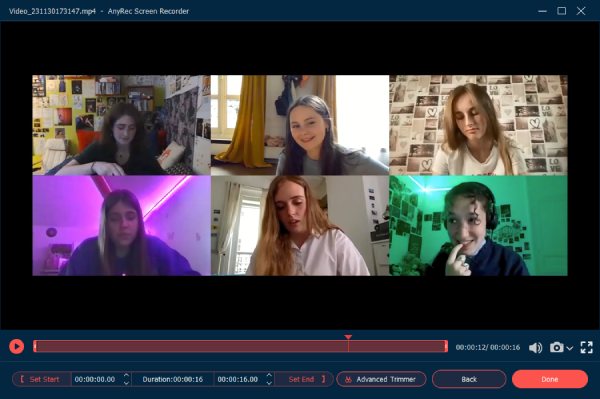
Andra anmärkningsvärda mötesinspelningsappar (för PC/Mac/iOS/Android)
1. Alice
Plattform: iPhone/Mac
Pris: Gratis med betalalternativ
Bäst designad för journalister som en inspelningsapp, Alice har kapaciteten att vara en universell ljudinspelare för alla möten. Oavsett vilken situation du befinner dig i kan Alice hantera ditt jobb med lätthet.
- Fördelar
- Börja spela in när du öppnar appen.
- Generera automatiskt transkriptioner.
- Nackdelar
- Kräver en nätverksanslutning för att skicka inspelningarna till din e-post.
- Inga ytterligare funktioner för att redigera dina inspelningar.
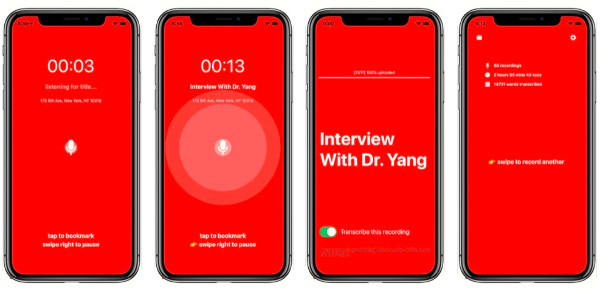
2. Ezvid
Plattform: Windows
Pris: Gratis
Ezvid är en mjukvaruinspelningsapp som är gratis. Med ett något föråldrat användargränssnitt är Ezvid en av de mest föreslagna webbseminarieinspelningsapparna med ett bevisat rykte, tillsammans med en video- och ljudredigeringsfunktion.
- Fördelar
- Spela in möten med video, ljud och webbkamera.
- Redigera video-/ljudinspelningar och exportera dem utan vattenstämpel.
- Nackdelar
- Det går inte att ladda ner dina inspelningar direkt till din dator.
- Inspelningstidsbegränsning inom 45 minuter.
- Det går inte att spela in bakgrunden.
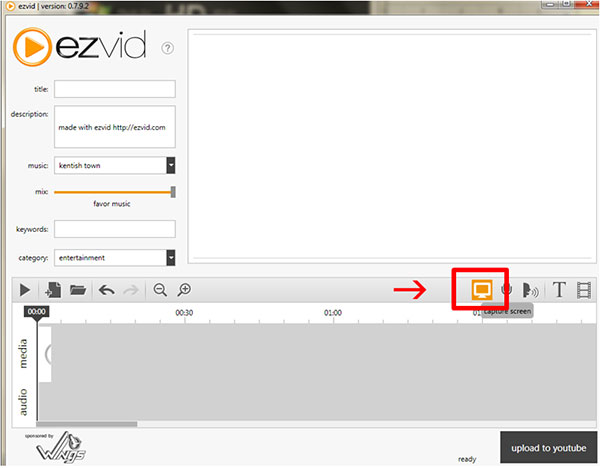
3. Bandicam
Plattform: Windows/Mac
Pris: $39.95 för en PC
Med enorm popularitet bland användare, har BandiCam fått sitt rykte genom kvalitetsmjukvaran som levereras till sina användare. Ljud- och videoinspelningsfunktionerna är särskilt värda att lyftas fram, vilket enkelt kan göras utan professionell redigeringskunskap.
- Fördelar
- Spela in efter muspekaren för att fånga betoningen.
- Spelar in dina möten till högst 4K-upplösning.
- Nackdelar
- Lite svårt att ta reda på alla funktioner i gränssnittet.
- Behöver installera många tillägg för att redigera inspelningarna.

4. Screencast-O-Matic
Plattform: Windows
Pris: Gratis/$4.00 per månad för Premier-versionen
Ytterligare en gratis produkt för skärminspelning som passar behovet av att spela in onlinemöten. Screencast-O-Matic har kapaciteten att leverera skärminspelning av utmärkt kvalitet med fantastiskt välgjorda funktioner.
- Fördelar
- Lägg till kommentarer till dina mötesinspelningar.
- Kan lagra dina inspelningar online.
- Nackdelar
- Exportera endast skärmdumpar som PNG med stor storlek.
- Begränsade redigeringsfunktioner på gratisversionen.

5. RecMe Free Screen Recorder
Plattform: Android
Pris: Gratis vid köp i appen
Bästa mötesinspelningsappen för Android. Den har utvecklats av MOBZApp och har kapacitet att lägga till bilder från främre kameran till dina inspelningar samt exportera till MKV- och MP4-format.
- Fördelar
- Helt gratis utan tidsbegränsning eller vattenstämpel.
- Exportera inspelade mötesvideor i HD-kvalitet.
- Nackdelar
- Kan inte starta eller sluta i tid ibland.
- Det kan ta lång tid att exportera dina inspelningar.
- Kraschar alltid vid användning.
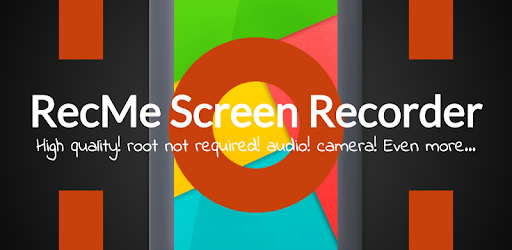
6. iOS Inbyggd skärminspelare
Plattform: iOS
Pris: Gratis
Standardalternativet för iPhone- och iPad-användare. Svep helt enkelt ner det övre högra hörnet av skärmen under en mötessession och tryck på inspelningsknappen för att välja den app du vill spela in.
- Fördelar
- Spela in systemljudet och din mikrofon.
- Fånga med den ursprungliga höga kvaliteten och upplösningen.
- Nackdelar
- Inga ytterligare inspelningslägen eller redigeringsverktyg.
- Exportera endast mötesinspelningar i MOV-format.
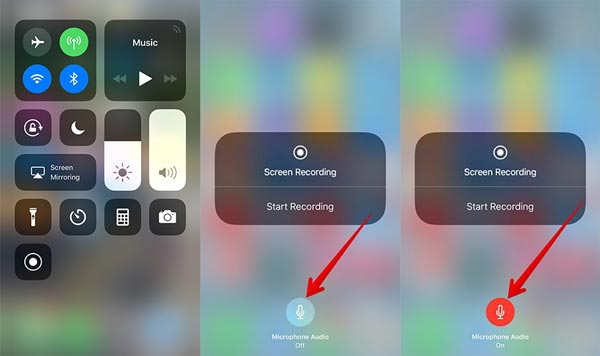
7. Google Keep
Plattform: iOS/Android/Windows PC/Mac
Pris: Gratis
Som en av de mest populära anteckningsapparna har Google Keep en praktisk ljudinspelningsfunktion som gör att människor enkelt kan spela in onlinemötesljud. Den har inga avancerade funktioner eftersom det är en gratis app.
- Fördelar
- Generera automatiskt transkriptioner under inspelning.
- Få dina ljudinspelningar på vilken enhet som helst och var som helst.
- Nackdelar
- Spela bara in mötesljud utan skärm.
- Erbjud inga formateringsalternativ och avancerade funktioner.
- Kan misslyckas med att uppdatera dina anteckningar på iOS-enheter.

8. Freez Video Recording Software
Plattform: Windows
Pris: Gratis
En gratisprogram för mötesinspelningsapp för Windows. Om du tänker spela in ett videokonferensmöte men inte är villig att investera i en premium app för skärminspelning. Som standard kommer din inspelning att sparas i AVI-format med redigeringsfunktioner för bildhastighet.
- Fördelar
- Spela in ett möte utan tidsbegränsning och vattenstämpel.
- En mycket liten inspelare som tar väldigt lite lagringsutrymme.
- Nackdelar
- Det går inte att redigera dina inspelningar.
- Kan kollapsa ibland.
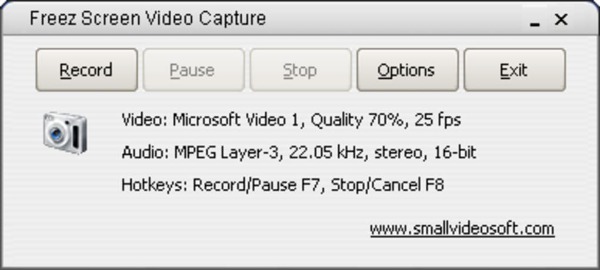
9. Webinaria
Plattform: Windows
Pris: Gratis
Ännu en gratis app för skärminspelning för Windows med en anpassad inspelningsområdesfunktion och alternativ för export av filbildhastighet.
- Fördelar
- En mycket liten inspelare som bara tar lite lagringsutrymme.
- Anpassa inspelningsområdet.
- Nackdelar
- Den kan kollapsa när du använder den.
- Kan bara ställa in bildhastigheten till högst 15 fps.
- Kan inte erbjuda redigeringsfunktioner.
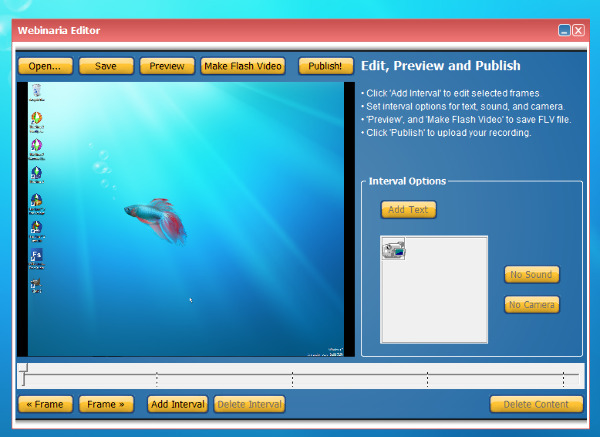
Vanliga frågor om Meeting Recorder-appar
-
1.Kan Zoom-mötena spelas in utan värdtillstånd?
Om du använder standardfunktionen Zoom-inspelning måste du begära tillstånd från värden för att starta en inspelning, medan andra deltagare skulle bli varnade. Om du vill spela in Zoom-mötet utan att någon vet, läs guiden vi gav för att ta reda på det.
-
2.Jag kan inte spela in Zoom-möten med mötesinspelningsappar. Snälla hjälp!
De flesta mötesinspelningsappar bör ha kapacitet att koda om Zoom-möten med ljud på. Se till att du har aktiverat ljudinspelningsbehörigheten för din app i förväg.
-
3.Hur spelar jag in GoToMeeting-webinarier?
Du kan spela in GoToMeeting med den inbyggda inspelningsfunktionen som har videostorleksbegränsningar och endast värd. Alternativt kan du använd en tredjepartsskärminspelare för att spela in GoToMeeting-webinarier utan några begränsningar.
Slutsats
Som vi har diskuterat finns det många utmärkta kandidater för mötesinspelningsappar på marknaden. Genom att jämföra funktionerna, stödjande plattformar och prislappar är det säkert att dra slutsatsen att AnyRec Screen Recorder är det överlägset bästa alternativet för inspelningsändamål för allmänna möten. Därför rekommenderar redaktionen starkt den mest lämpliga programvaran för mötesinspelning som ditt val.
